Chromium ウィルスを除去する - 2020年更新
Chromiumウイルス削除方法
Chromium ウィルスとは?
Chromium ウィルスはオープンソースのウェブブロジェクトを使用して作られた危険なブラウザ
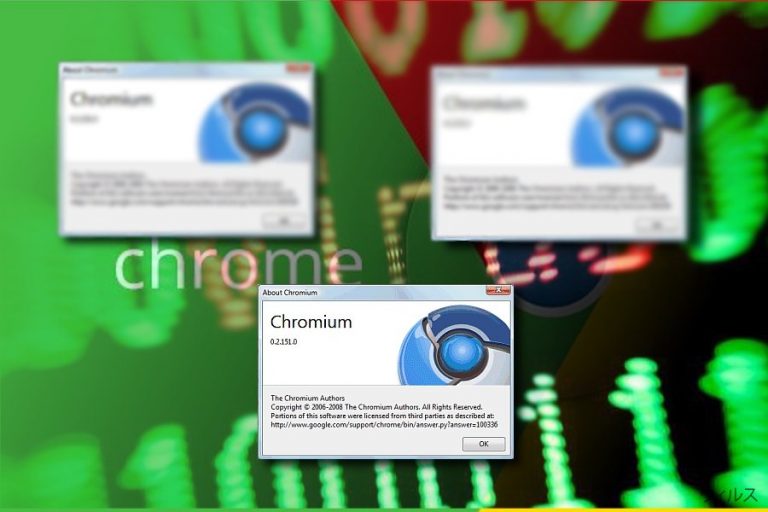
Chromium ウィルスという用語は、合法的な Chromium のコードを使用するようにデザインされた有害なウェブブラウザを表すために使われます。ここ数年の間に現れた有害なブラウザのバージョンを並べると長いリストになりますが、例えば Chroomium ブラウザウィルス や eFast ブラウザ などがその例です。インストールされると、合法的な Chrome ブラウザのショートカットを上書きし、偽ものと置換えてしまいます。Chromium マルウェアは特にスペインやイタリア、ポルトガル、アメリカ、その他の国々で活発に活動していますのでご注意ください。
| 名前 | Chromium ウィルス |
|---|---|
| タイプ | ブラウザハイジャッカー |
| 危険度 | 中。システムには害を及ぼさないものの、Windows のレジストリやブラウザの設定を改ざんします |
| 主なファイル | Chromium.exe |
| 症状 | 高い CPU 使用率、ブラウザのホームページの置換え、怪しいツールバーのインストール |
| Chromium ブラウザ | eFast Browser、Chroomium Browser、Tortuga Browser、Olcinium Browser、Qword Browser、Chedot Browser、BrowserAir Browser、Fusion Browser、BeagleBrowser、MyBrowser、Super Browser |
| 配布方法 | ソフトウェアバンドリング、フリーウェアまたはシェアウェアのダウンロードサイトおよびネットワーク、広告 |
| 主な危険性 | 有害サイトへのリダイレクト、感染性の広告、ID 窃盗 |
| アンインスールの方法 | Chromium のアンインストールには FortectIntego を使用するか、以下のガイドをお読みください |
Chromium ブラウザウィルスは Chrome や Chromium オープンソースウェブプロジェクトとは無関係です。後者のプロジェクト 自体は完全に合法的であり、有害なコードは含まれていないことに注意してください。カスタマイズされたブラウザを作りたい人なら誰でもオープンに使えますが、他のあらゆるオープンソースツールと同様に、悪意のある人々に悪用される場合があります。ご使用のブラウザの動きが怪しいと気付かれた場合は、偽のバージョンに置き換わっていないか調べてみてください。
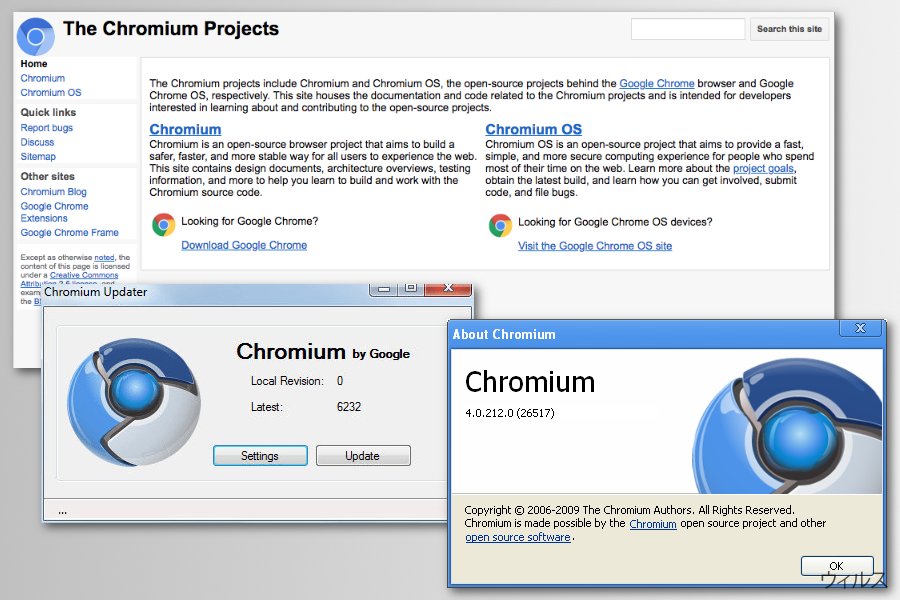
一般に、Chromium ウィルスに感染したユーザーは何も怪しいものに気が付かないのですが、それはこの怪しいアドオンの目的が、人々を騙してブラウザの純正版を使用していると思わせることにあるためです。しかし、怪しいリダイレクト や迷惑なポップアップ広告により、すぐにブラウザに何か起きているということが明らかになり、ユーザーがシステム上に何か怪しいプログラムやブラウザ拡張機能がないか探し始めるのです。
残念ながら、ウィルスはプロセスまでも偽装しているため、何も見つからないことでしょう。一方で、タスクマネージャのプロセスをチェックすると、Chromium.exe プロセスが見つかります。大量の CPU メモリリソースを消費していることから、かなり目立つのです。Mac や Windows オペレーティングシステムから Chromium マルウェアを検出して除去するには、たとえば FortectIntego や Malwarebytes のようなアンチマルウェアソフトを使用する必要があるでしょう。手動によるガイドを末尾にご用意しましたので、どうぞご利用ください。
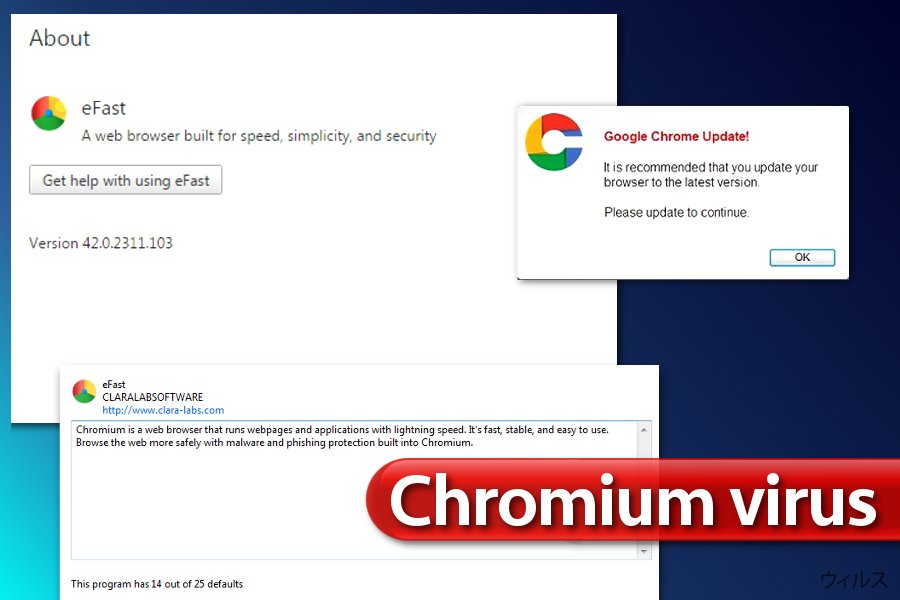
上述のプログラムは、ユーザーが使用している全時間について、そのオンラインアクティビティを追跡します。つまり、Chromium ウィルスはあなたの訪問先のウェブサイト、広告したクリック、入力した内容を観察するのです。そのような情報が信頼性の低いサードパーティの相手によって収集される上に、収集されたデータは通常ターゲット広告の表示に使用されることになり、つまりあなたにとって欺瞞的ながらも魅惑的なコンテンツを供給するために使われるということです。
そうなると、信じられないようなバーゲンをオファーする目を引くような広告やアダルト専用のサイトを見るように提案する広告、また「必要」だとは思ってもみなかったソフトウェアの更新プログラムのインストールなどを、いくつも見ることになるでしょう。
ブラウザを起動するたびに特定のウェブサイトにリダイレクトされるようになったと気づいたら注意してください。偽の Chromium ブラウザは強制的に特定の検索エンジンを使わせて、本来の検索結果の横に山程のスポンサー付きの検索結果を並べ、それらをクリックさせようとします。
さらに、そこにいる間、ハイジャッカーは常時リダイレクトさせたり、類似の問題を引き起こして邪魔をしてくるでしょう。このような現象のため、ブラウザがユーザーを潜在的に危険なドメインに誘導したり 、個人情報を開示させたり します。このようなサイトでの長居は避け、代わりに怪しい Chromium ウィルスの除去に専念しましょう。
怪しい Chromium ウィルスブラウザのリスト 2018 年版
eFast Browser ウィルス eFast ウィルスは欺瞞的なウェブブラウザで、こっそりと Google Chrome に置き換わり、絶え間ないポップアップ広告やバナーを生成し、ユーザーがカーソルを上にかざしたとたんに広告を表示するウェブサイトにリンクを挿入するようになります。このウェブブラウザはなかなか除去が難しいため、専門家は専用のアンチマルウェアプログラムを使用して eFast のコンポーネントを検出し、除去するよう勧めています。Chrome の動きが怪しく感じられたら、eFast ウィルスかもしれません。問題をそのままにせず、今すぐにこのブラウザを置き換えるマルウェアがいないかシステムを調べてください。
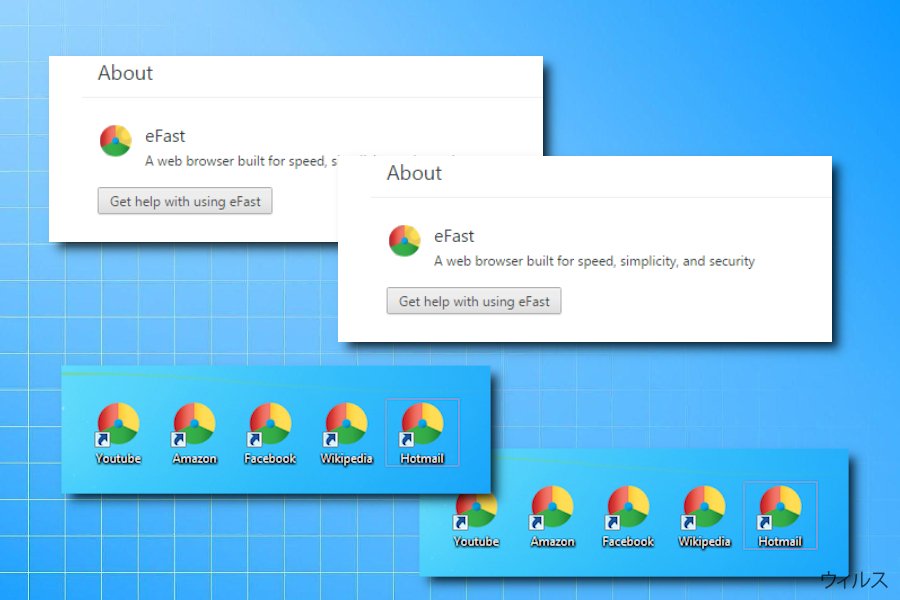
Chroomium Browser ウィルス Chroomium ブラウザは Chromium プロジェクトを悪用した新たなウィルスです。この甚だ迷惑なウィルスは元の Chrome ブラウザに置き換わり、閲覧セッションのたびに商用オファーを表示するようになります。Chroomium マルウェアによるハイジャックが最初に疑われる兆候は、ブラウザのパフォーマンスの低下です。さらに、予期せぬリダイレクトや閲覧セッション中に検索結果に広告が上書きされるなどの印が見られると、よくあるブラウザの乗っ取りに気づくでしょう。
Tortuga Browser ウィルス Tortuga ウィルスも Chromium をベースにして作られています。しかし、その怪しいアクティビティによりサイバーセキュリティの専門家がすぐにこれを「潜在的に迷惑なプログラム」および「スパイウェア」のリストに加えることとなりました。このウェブブラウザは自らについて、安全で高速、かつ最適化されたウェブブラウザであると推奨し、中断されることのない閲覧エクスペリエンスを提供すると約束していますが、実際には数々の迷惑物 (広告) を作り出し、それらを毎日 PC ユーザーに押し付けているのです。このような問題は Tortuga Browser をすぐに除去すれば解決します。
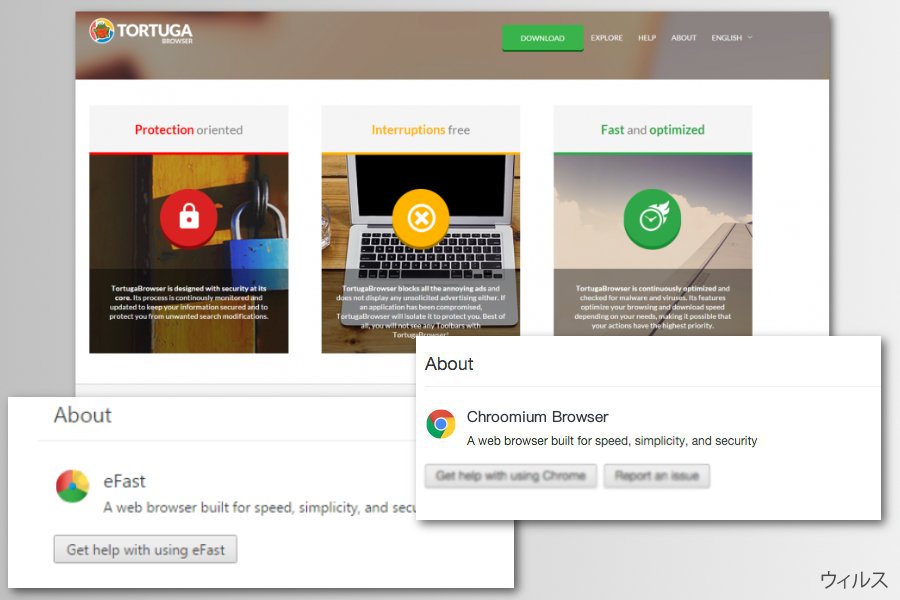
Olcinium Browser ウィルス Olcinium ウィルスは潜在的に迷惑なプログラム (PUP) で、これも Chromium をベースにしています。ほとんど Google Chrome と同じ見た目の、通常のウェブブラウザの振りをしています。インストールされると、元の Chrome ショートカットを置き換え、被害者に自らのウェブ閲覧サービスを提供するようになります。残念ながら、これらのサービスは無料ではありません – それらを使うためには、被害者は毎日サードパーティの何百という広告を見なければならず、控えめに言っても甚だ迷惑です。
さらに、Olcinium による広告には危険なウェブページを指すリンクが隠されていたり、瞬間的にスパイウェアやマルウェアが PC にインストールされる場合があります。PC を安全に保ちたければ、できるだけ速やかに Olcinium を除去してくだだい。
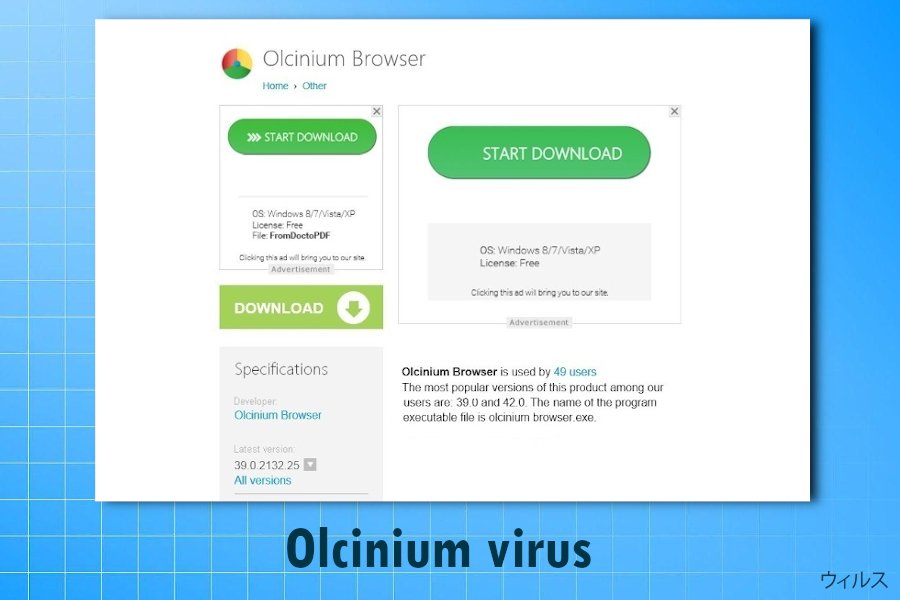
Qword Browser ウィルス この潜在的に迷惑なプログラムがシステムにインストールされると、すぐに被疑者は、例えばブラウザホームページの予期せぬ変更 (偽のブラウザは Qword.com をスタートページとして読み込みます) やひっきりなしに URL がリダイレクトされる、ポップアップ広告が表示される、またその他の不便なアクティビティに見舞われるようになります。これらの問題によりブラウザがスローダウンし、被害者は自由に閲覧できなくなります。
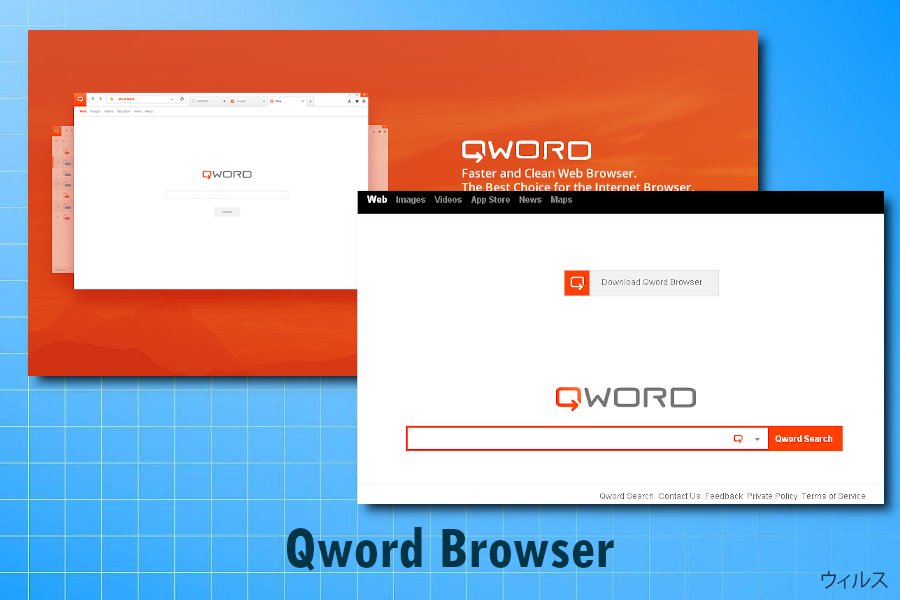
Chedot Browser ウィルス Chedot ウィルスは大変欺瞞的なウェブブラウザで、スタートアップページとして search.chedot.com を読み込みます。このページはそのまますぐに被害者を改ざんされた Google にリダイレクトさせます。そのようにリダイレクトさせることにより、本物の Chrome を使っていると思い込ませるためです (大半の Chrome ユーザーがホームページを Google にしているためです)。しかし、このブラウザハイジャッカーにより起動される他のアクティビティは快適なものではなく、そのままにしてはいけません。
この怪しいブラウザには広告支援が付いており、あらゆる手を尽くしてスポンサーのオファーを提示し、被害者に広告を押し付けることを意味します。Chedot Browser のユーザーは検索結果の中で広告に出くわすのですが、それらはポップアップやポップアンダー広告、バナー、また全画面広告の形で表示されます。このような広告には何ら価値のあるオファーも期待できず、ただ被害者にとって迷惑なだけであるため、Chedot は駆除すべきでしょう。
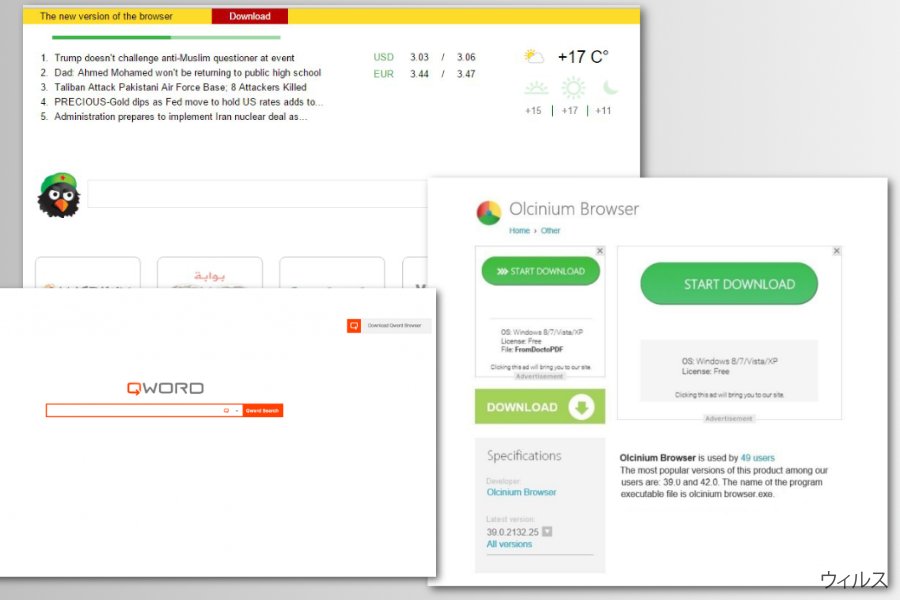
BrowserAir Browser ウィルス これも Chrome の 1 つのバージョンの振りをする潜在的に迷惑なプログラムです。この Chromium ベースのウェブブラウザプロジェクトはとても使えたものではなく、PC ユーザーは使うべきではないでしょう。「無料で高速、かつ軽量」なウェブブラウザであると主張しているものの、典型的なアドウェアプログラムとして機能し、URL のリダイレクトによりポップアップ広告をトリガする他、閲覧エクスペリエンスを台無しにします。PC のパフォーマンスを上げて閲覧セッションを安全にするためには、BrowserAir ウィルスの駆除を強くお勧めします。
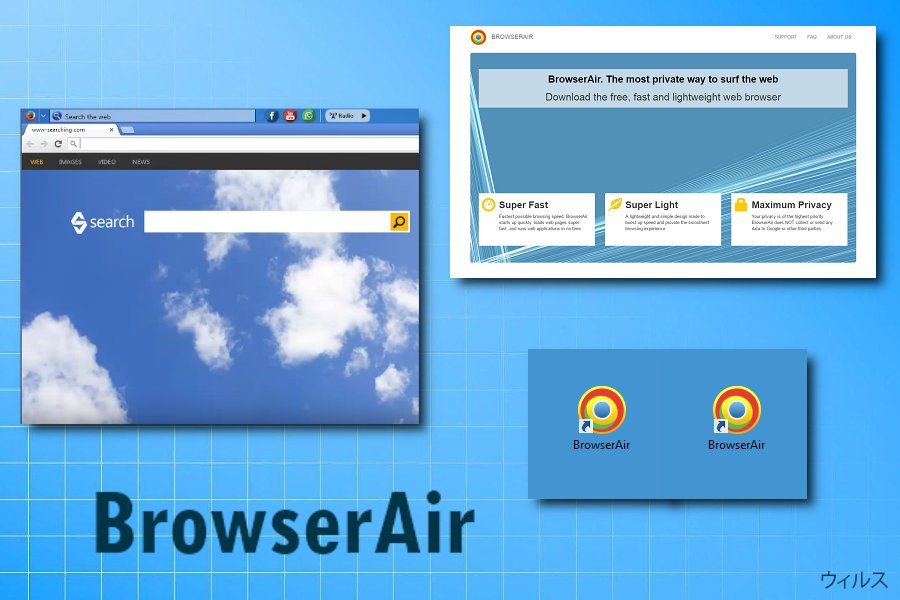
Fusion Browser ウィルス Fusion ウィルスは単なる広告支援付きプログラムで、元の Chrome ブラウザに置き換わろうとします。しかし、このウィルスはサービスでお金を稼ぐことに固執しすぎるあまり、ユーザーはあまり便利だとは感じないでしょう。閲覧中にやたらと広告を表示し、手っ取り早くペイパークリック収入を得ようと URL リダイレクトさせようとします。残念ながら、その怪しい機能により、サイバーセキュリティの専門家はこれをスパイウェアに区分し、潜在的に迷惑なプログラムと位置づけています。
BeagleBrowser ウィルス BeagleBrowser は Lollipop Network, S.L. による潜在的に迷惑なプログラム (PUP) で、被害者の PC を乗っ取って被害者に迷惑な広告を表示するようになります。このソフトウェアの開発者はこれを「ウェブサーフィンのためのクリーンで安全な環境を生み出す」便利な閲覧ツールであると主張していますが、これもまたアドウェアタイプのウェブブラウザであり、毎日ユーザーに有料コンテンツを押し付けようとしてきます。多くのユーザーが、BeagleBrowser をインストールした直後に除去しようとするのも頷けます。
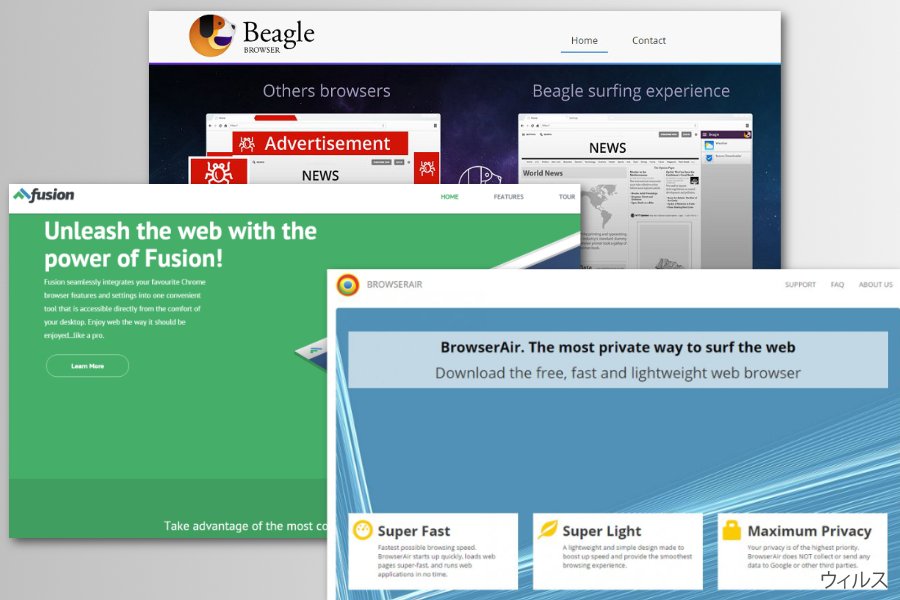
MyBrowser ウィルス MyBrowser アドウェアは怪しいプログラムで、PC ユーザーに元の Google Chrome ブラウザの代わりに使わせようとします。残念ながら、便利な機能もなく、またひっきりなしに URL のリダイレクトの問題が発生することから、このブラウザには悪い評判が立っています。この偽の閲覧ツールが PC に見つかったら、直ちに MyBrowser を駆除しましょう。
Super Browser ウィルス Super Browser 広告は PC ユーザーが遭遇する中でも最も迷惑なたぐいのものでしょう。ウェブ閲覧セッション中のひっきりなしのリダイレクトやポップアップ広告は誰もが避けたいものですが、SuperBrowser に感染した PC はそうせざるを得ないのです。そこで、セキュリティの専門家はできるだけ速やかにこの潜在的に迷惑なプログラムを除去するよう勧めています。そのコンポーネントを手っ取り早く全て見つける方法は、FortectIntego のようなセキュリティソフトを実行することです。
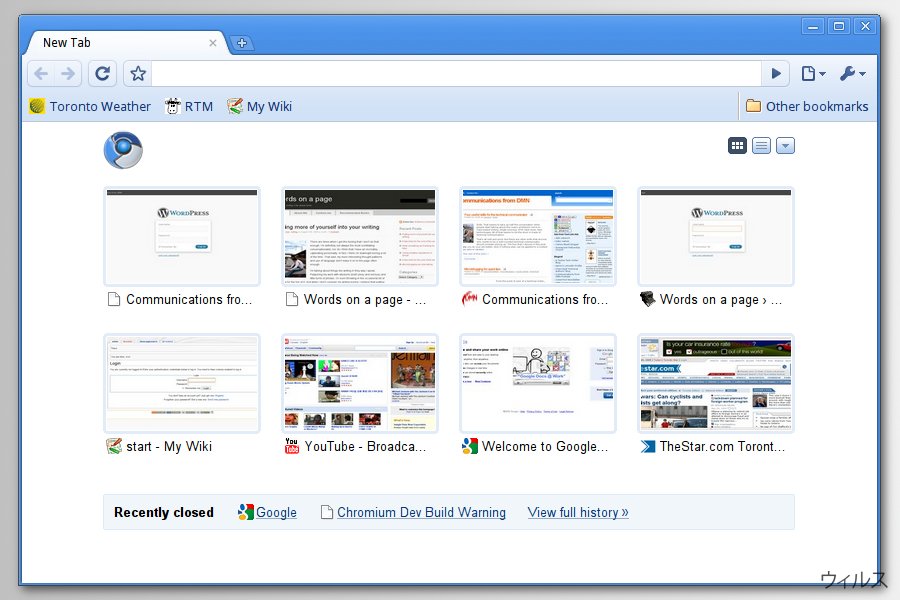
偽の Chromium ウェブブラウザをインストールする方法
新しいプログラムを「標準」あるいは「既定」モードでインストールする傾向のある方は、偶発的に Chromium ウィルスのハイジャックを許してしまうことになりかねません。潜在的に迷惑なプログラムの侵入を防ぐには、インストール設定を変更することがとても重要です。
そのためには、インストール設定を見つけて正しく構成するだけで良いのです – つまり、「カスタム」または「拡張」インストール設定を選び、その隣に怪しい説明書きの書かれているチェックボックスを探してください。
不明なプログラムやブラウザのツールバー、また類似のソフトウェアなどのインストールを許可するような記述を見つけたら、正しく構成するまでインストールを先に進めてはいけません。そのようなチェックボックスのマークを外してから先に進みましょう。最後に、偽の Chromium ブラウザは “Urgent Chrome Update” という広告経由で配布されることをご忠告しておきましょう。
ただし、一部のウェブブラウザの偽バージョンは、違法なソフトウェアとともにインストールされて PC にやってくる場合があります。トレントサイトや他の怪しいウェブソースからダウンロードできるそのような無料のライセンス版には近づかないことを強くお勧めします。そのようなものをシステムに置いておくと、危険なファイルも入れてしまうことになります。
Windows や MacOS から Chromium ウィルスを駆除する方法
ご使用の Chrome ブラウザの動きに何か異変を感じたら、できるだけ速やかに Chromium ウィルス Windows 10 を駆除しましょう。ブラウザの設定から Chrome のバージョンをチェックしてください。ただし、インターネットブラウザの合法的なバージョンを使用していると思わせるために、偽のブラウザに真実とは異なる Chrome のバージョンを表示させることもできるということを覚えておく必要があるでしょう。そこで Chrome の「Chrome について」のセクションの情報は信じない方が良いでしょう。
真実を確かめて Chromium を正常に除去するには、アンチマルウェアプログラムを使用してシステムをチェックされることをお勧めします。この PUP ではノルウェイのユーザーが最もターゲットになりやすいようです 。そこで、該当者はよく気をつけましょう。また、以下のガイドに従って Chromium をアンインストールすることもできます。
ウィルスによる破損は FortectIntego を利用して取り除くことができます。 潜在的に迷惑なプログラムおよびウィルスと、関連の全てのファイルおよびレジストリエントリの検出には SpyHunter 5Combo Cleaner および Malwarebytes をお勧めします。
手動 Chromiumウイルス削除方法
Uninstall from Windows
Chromium ブラウザウィルスは場合によっては簡単に駆除できたり、難しかったりします。それはウィルスのバージョンによって異なります。感染した場合は、最近インストールしたアプリを思い出し、怪しいものをアンインストールしてください。しかし、これらの方法では問題が解決しない場合は、マルウェアのより洗練された形のものを相手にしているということになります。その場合は、アンチマルウェアプログラムのご使用を強くお勧めします。
Chromium マルウェアを除去するその他の方法:
- キーボードの CTRL + ALT + DEL を一度に押して、タスクマネージャを開きます。
- 必ず プロセス タブにいることを確認します。ここでは、数々の実行中の Chromium プロセスが表示されているでしょう。そのうちのどれかの上で右クリックして、ファイルの場所を開くを選択します。
- フォルダウィンドウが画面上に開きます。今度は、ここで explorer.exe ファイルを見つけます。何かする前に、タスクマネージャのウィンドウに戻って、実行中の各 Chromium プロセスの上で右クリック > タスクを終了するを実行します。
- 全てのプロセスを閉じたらすぐに行動に移ります。explorer.exe ファイルを前述のフォルダからデスクトップのゴミ箱に移動します。ゴミ箱を右クリックし、ゴミ箱を空にするを選択します。
- 今度は、ウィルスのフォルダにある残りのファイルを選択し、それらもゴミ箱にドラッグしてください。最後に、フォルダの場所を見て、ローカルをクリックします。
- Chromium マルウェアが含まれていたフォルダを削除します (GamesBot という名前か、別の名前になります!)
- もう一度ゴミ箱を空にして、以下のガイドに従ってマルウェアの残りを駆除します。
Windows 10/8 のマシンから Chromium ウィルス を除去するには、以下のステップに従ってください:
- Windows 検索ボックスにコントロールパネルと入力して Enter を押すか、検索結果をクリックします。
- プログラムの下のプログラムのアンインストールを選択します。

- リストから Chromium ウィルス に関連するエントリ (または最近インストールされた怪しいプログラムすべて) を探します。
- アプリケーションの上で右クリックし、アンインストールを選択します。
- ユーザーアカウント制御が表示されたら、はいをクリックします。
- アンインストールプロセスが完了したら OK をクリックします。

Windows 7/XP ユーザーの場合は、以下のガイドに従ってください:
- Windows スタート > 右ペインにあるコントロールパネル の順にクリックします (Windows XP ユーザーの場合は、プログラムの追加/削除をクリックします)。
- コントロールパネルで、プログラム > プログラムのアンインストールの順に選択します。

- 不要なアプリケーションの上で 1 回クリックして選択します。
- その上でアンインストール/変更をクリックします。
- 確認プロンプトではいを選択します。
- OK を 1 回クリックして除去プロセスを終了します。
削除するChromium からMac OS X system
-
OS Xを使用している場合は、画面左上のGoボタンをクリックしApplicationsを選択

-
Applicationsフォルダが表示されたらChromiumもしくは他の不審なプログラムを探し、それぞれ右クリックしMove to Trashを選択する。

MS Edge/Chromium Edge のリセット
MS Edge から不要な拡張機能を削除する:
- メニュー (ブラウザウィンドウの右上にある横に並んだ 3 つのドット) を選択して拡張機能を選びます。
- リストから 関連の拡張機能を選択して歯車アイコンをクリックします。
- 下にあるアンインストールをクリックします。

クッキーや他のブラウザデータを消去する:
- メニュ- (ブラウザウィンドウの右上にある横に並んだ 3 つのドット) をクリックしてプライバシーとセキュリティを選択します。
- 閲覧データのクリアで、クリアするデータの選択を選びます。
- すべてを選び (パスワードは外しますが、適切な場合はメディアライセンスも含めておくと良いでしょう)、クリアをクリックします。

新しいタブとホームページの設定を復元する:
- メニューアイコンをクリックして設定を選択します。
- 次に起動時セクションに移動します。
- 何か怪しいドメインがある場合は削除をクリックします。
上述の方法でうまくいかなかった場合の MS Edge のリセット方法:
- Ctrl + Shift + Esc を押してタスクマネージャーを開きます。
- ウィンドウの下にある詳細矢印をクリックします。
- 詳細タブを選択します。
- スクロールダウンして名前に Microsoft Edge が入っている各エントリに移動します。それぞれの上で右クリックしてタスクの終了を選択すれば MS Edge が停止します。

このソリューションでもうまくいかない場合は、さらに高度な方法で Edge をリセットすることになります。先に進む前にデータのバックアップを取る必要があることに留意してください。
- PC で次のフォルダを見つけてください: C:\\Users\\%username%\\AppData\\Local\\Packages\\Microsoft.MicrosoftEdge_8wekyb3d8bbwe.
- キーボードで Ctrl + A を押してすべてのフォルダを選択します。
- その上で右クリックし、削除を選択します。

- 次にスタートボタンの上で右クリックし、Windows PowerShell (管理者) を選択します。
- 新しいウィンドウが開いたら、次のコマンドをコピー&ペーストして Enter を押します:
Get-AppXPackage -AllUsers -Name Microsoft.MicrosoftEdge | Foreach {Add-AppxPackage -DisableDevelopmentMode -Register “$($_.InstallLocation)\\AppXManifest.xml” -Verbose

Chromium ベース Edge のガイド
MS Edge (Chromium) から拡張機能を削除する:
- Edge を開き、設定 > 拡張機能の順にクリックして選択します。
- 削除をクリックして不要な拡張機能を削除します。

キャッシュとサイトデータを消去する:
- メニューをクリックして設定に移動します。
- プライバシーとサービスを選択します。
- 閲覧データのクリアでクリアするデータの選択を選びます。
- 時間範囲ですべての期間を選びます。
- 今すぐクリアを選択します。

Chromium ベースの MS Edge をリセットする:
- メニューをクリックして設定を選びます。
- 左側で、設定のリセットを選びます。
- 設定を復元して既定値に戻しますを選択します。
- リセットを押して確定します。

Mozilla Firefox のリセット
危険な拡張機能を削除する:
- Mozilla Firefox ブラウザを開いて メニュー (ウィンドウの右上コーナーにある 3 本線) をクリックします。
- アドオン を選択します。
- ここで Chromium ウィルス に関連のあるプラグインを選択し、削除をクリックします。

ホームページをリセットする:
- 右上コーナーにある 3 本線をクリックしてメニューを開きます。
- オプションを選択します。
- ホームオプションで、Mozilla Firefox を起動するたびに新しく開きたいサイトを入力します。
Cookie とサイトデータを消去する:
- メニューをクリックしてオプションを選択します。
- プライバシーとセキュリティセクションに移動します。
- スクロールダウンして Cookie とサイトデータの位置に移動します。
- データを消去…をクリックします。
- クッキーとサイトデータと一緒にウェブコンテンツのキャッシュも選択して消去を押します。

Mozilla Firefox のリセット
上述のガイドに従っても Chromium ウィルス が削除されなかった場合は、Mozilla Firefox をリセットしてください:
- Mozilla Firefox ブラウザを開いてメニューをクリックします。
- ヘルプに移動し、トラブルシューティング情報を選択します。

- Firefox の性能改善セクションで、Firefox をリフレッシュ…をクリックします。
- ポップアップが開いたら、Firefox をリフレッシュを押して確定します – これで Chromium ウィルス の削除が完了します。

Google Chrome のリセット
Chrome からハイジャッカーを駆除するには、リセットを強くお勧めします。ブックマークや他の情報は消去されませんので安心してください。
Google Chrome から有害な拡張機能を削除する:
- Google Chrome を開いてメニュー (右上コーナーにある縦に並んだ 3 つのドット) をクリックし、その他のツール > 拡張機能の順に選択します。
- 新しく開いたウィンドウにはインストール済みの拡張機能がすべて表示されます。削除をクリックして、Chromium ウィルス に関連のありそうな怪しいプラグインをすべてアンインストールしてください。

Chrome のキャッシュおよびウェブデータを削除する:
- メニューをクリックして設定を選択します。
- プライバシーとセキュリティで閲覧履歴データの削除を選択します。
- 閲覧履歴、Cookie と他のサイトデータ、キャッシュされた画像とファイルも選びます。
- データを削除をクリックします。

ホームページを変更する:
- メニューをクリックして設定を選択します。
- 起動時セクションに Chromium ウィルス などの怪しいサイトがないか調べます。
- 特定のページまたはページセットを開くをクリックし、3 点ボタンをクリックすると削除オプションがあります。
Google Chrome をリセットする:
上述の方法でうまくいかなかい場合は、Google Chrome をリセットして Chromium ウィルス 関連のコンポーネントをすべて駆除します:
- メニューをクリックして設定を選択します。
- 設定で、スクロールダウンして詳細設定をクリックします。
- スクロールダウンしてリセットとクリーンアップセクションに移動します。
- 設定を元の既定値に戻すをクリックします。
- 設定のリセットで確定すれば Chromium ウィルス の駆除は完了です。

Safari のリセット
Safari から迷惑な拡張機能を削除する:
- Safari > 環境設定… の順にクリックします。
- 新しいウィンドウで、拡張機能を選択します。
- Chromium ウィルス に関連する迷惑な拡張機能を選んでアンインストールを選択します。

Safari からクッキーや Web サイトのデータを消去する:
- Safari > 履歴を消去… をクリックします。
- 消去の対象のドロップダウンメニューですべての履歴を選択します。
- 履歴を消去で確定します。

上述の方法がうまくいかない場合の Safari のリセット方法:
- Safari > 環境設定…の順にクリックします。
- 詳細タブに移動します。
- メニューバーに“開発”メニューを表示にチェックを入れます。
- メニューバーで開発をクリックし、キャッシュを空にするを選択します。

After uninstalling this potentially unwanted program (PUP) and fixing each of your web browsers, we recommend you to scan your PC system with a reputable anti-spyware. This will help you to get rid of Chromium registry traces and will also identify related parasites or possible malware infections on your computer. For that you can use our top-rated malware remover: FortectIntego, SpyHunter 5Combo Cleaner or Malwarebytes.
あなたにおすすめ
政府のスパイ行為を許してはいけません
政府は利用者のデータの追跡あるいは市民へのスパイ行為に関しては多くの問題を抱えています。そこで、このことを考慮に入れて、怪しい情報収集の行いについて学びましょう。インターネット上では完全匿名にすることにより、迷惑な政府系の追跡行為を避けましょう。
オンラインにアクセスするために違うロケーションを選択し、特定のコンテンツ制限もなく、オンラインに接続して欲しいものにアクセスする時、別の場所を選択することができます。 Private Internet Access VPN を使用すると、ハッキングされるリスクがなく、簡単にインターネット接続をお楽しみいただけます。
政府の他の迷惑な当事者によりアクセス可能な情報をコントロールし、スパイ行為を受けずにオンラインサーフィンをお楽しみください。不法行為に関与しておらず、また自分のサービス、プラットフォームのセレクションを信頼していたとしても、自分自身の安全性を常に疑い、 VPN サービスを使用して予防的措置を講じておきましょう。
マルウェアの攻撃に遭った場合に備えて、バックアップファイルを作りましょう
コンピュータを使用していると、サイバー感染や自分のうっかりミスによりいろいろなものを失くして困ることがあります。マルウェアによって生じるソフトウェアの問題や暗号化による直接的なデータの損失から端末の問題や恒久的なダメージに繋がる恐れがあります。そんな時に適切な 最新のバックアップ があれば、そのような場面に遭遇しても簡単に元通りに回復して仕事に戻れます。
端末に何か変更を加えたらバックアップを取っておけば、マルウェアが何かを変更したり端末の問題が原因でデータの破壊やパフォーマンスの低下が発生した時点に戻すことができるため、バックアップの作成は不可欠です。元に戻せる機能を利用して、日常の、あるいは毎週ごとの習慣としてバックアップを取るようにしましょう。
なにか重要なドキュメントやプロジェクトの前のバージョンを取ってあれば、ストレスや障害も防げます。マルウェアが突如として現れた場合に大変便利です。システム復元には Data Recovery Pro をぜひご利用ください。


